一太郎や花子では直接鏡文字を作成できません。
JSフォントエフェクトツールを使用して作成します。
操作は次の流れで行います。
I フォントエフェクトツールを起動する
■操作
- [挿入-オブジェクト枠-作成]を選択します。
※花子の場合は、[挿入-オブジェクト枠の作成]を選択します。
- [新規作成]シートを選択します。
- [オブジェクトの種類]で[JSフォントエフェクトツール]を選択し、[OK]をクリックします。
JSフォントエフェクトツールが起動し、[テキスト入力]ダイアログボックスが表示されます。
●こんなときは
手順3.で、[オブジェクトの種類]に[JSフォントエフェクトツール]が表示されない場合は、JSフォントエフェクトツールがセットアップされていません。JSフォントエフェクトツールをセットアップする方法については、以下のFAQを参照してください。
II フォントエフェクトツールで鏡文字を作る
ここでは、文字列「一太郎」を左右反対にする例を紹介します。
■操作
- [テキスト入力]ダイアログボックスの[入力・書式]シートで、[テキスト]欄に裏返したい文字列「一太郎」を入力します。
- [OK]をクリックします。
文字方向やフォントを変更する場合は、変更したあと[OK]をクリックします。
- 裏返したい文字の周りに、
 が表示されているか確認します。
が表示されているか確認します。
表示されていないときは、文字の上でクリックすると が表示されます。
が表示されます。
- 枠の左辺真ん中の
 にポインタを合わせ、ポインタの形が
にポインタを合わせ、ポインタの形が  になったら、右辺よりも右側までドラッグしてマウスのボタンを離します。
になったら、右辺よりも右側までドラッグしてマウスのボタンを離します。
文字をひっくり返すような感じでドラッグします。
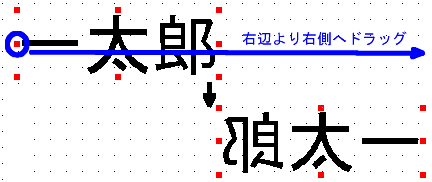
- [ファイル-JSフォントエフェクトツールの終了]を選択します。
作成した鏡文字が一太郎や花子の画面に貼り付きます。